Cara Praktis Mengecek BIOS Laptop Buat Kamu yang Suka Ngoprek
Candra DP
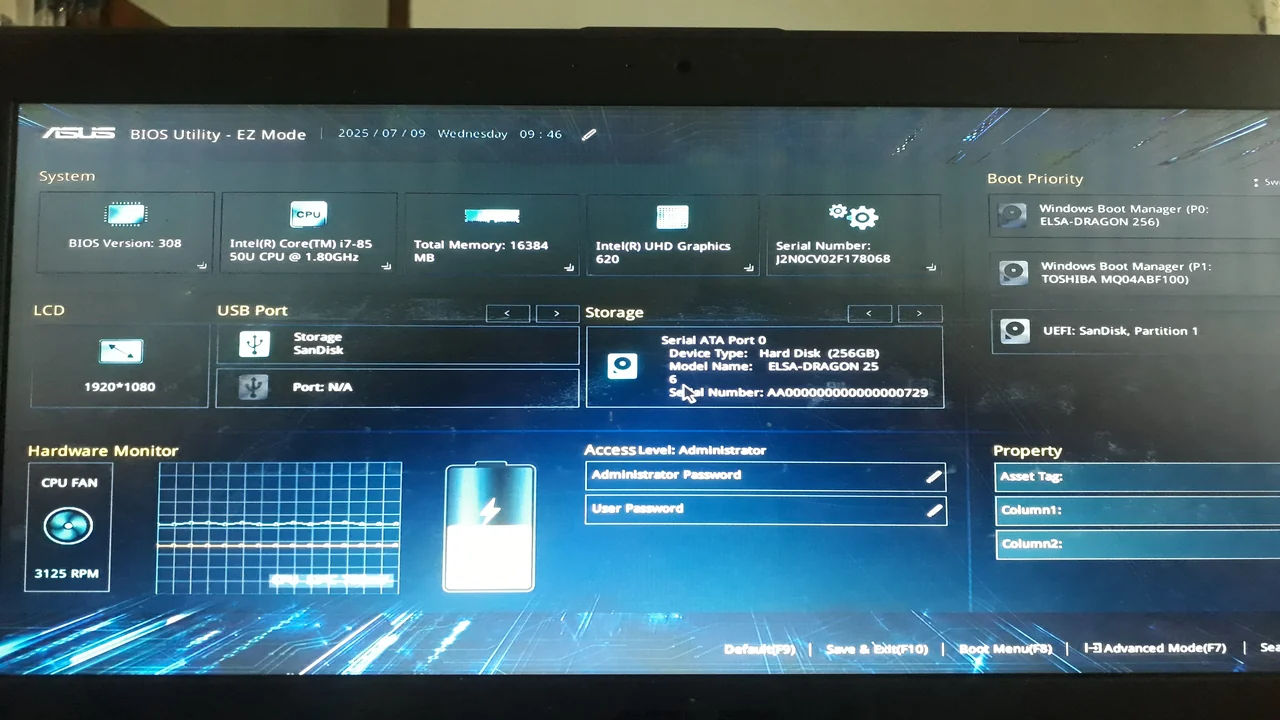
BIOS (Basic Input/Output System) adalah firmware dasar yang hidup duluan sebelum sistem operasi seperti Windows muncul. Ia berfungsi sebagai orchestrator awal — ngecek semua komponen laptop seperti cara melihat RAM di laptop, harddisk, dan keyboard sebelum menyerahkan kendali ke OS.
Jadi, sebelum kamu bisa ngapa-ngapain, BIOS udah duluan ngecek apakah semua komponen aman buat lanjut ke boot.
Cara Mengecek BIOS Laptop penting dipahami karena sering jadi gerbang pertama buat berbagai kebutuhan teknis. Mulai dari install ulang OS, ubah boot order, matikan Fast Boot, atau troubleshooting untuk menemukan cara mengatasi laptop tidak menyala.
Bayangin BIOS itu kayak ruang kontrol utama yang nyetir semua hal sebelum show dimulai.
Cara Mengecek BIOS Laptop (Step-by-Step)
Akses BIOS Lewat Tombol Saat Booting
Ini cara paling umum dan cepat buat masuk ke BIOS setup. Proses ini melibatkan menekan tombol tertentu saat laptop baru dinyalakan — biasanya saat logo merek muncul.
Langkah-langkahnya:
- Matikan laptop kamu sepenuhnya (jangan restart).
- Tekan dan tahan BIOS key sesuai merek laptop.
- Nyalakan laptop sambil tetap menekan tombol tersebut.
- Jika berhasil, kamu akan langsung masuk ke tampilan BIOS atau UEFI.
💡 Tips: Spam tombol beberapa kali saat laptop menyala biar gak kelewat. Timing-nya sempit, terutama kalau Fast Boot aktif. Bisa juga dengan cara masuk BIOS laptop Windows 10.
Cara Melihat BIOS Lewat Windows (Tanpa Masuk BIOS)
Kalau kamu cuma ingin mengecek versi BIOS tanpa akses BIOS langsung, kamu bisa pakai fitur dari Windows.
Begini:
- Tekan Windows + R lalu ketik
msinfo32. - Enter, dan akan terbuka jendela System Information.
- Cari bagian BIOS Version/Date di panel kanan.
Metode ini cuma buat cek versi BIOS, bukan buat ubah pengaturan atau setting boot. Jadi kalau kamu butuh atur Boot Sequence atau matikan Secure Boot, tetap harus masuk ke BIOS manual lewat tombol.
Shortcut BIOS Berdasarkan Merek Laptop
Setiap produsen laptop biasanya punya shortcut berbeda buat masuk BIOS. Berikut daftar BIOS key semua laptop populer:
| Merek Laptop | Tombol Masuk BIOS |
|---|---|
| ASUS | F2 / Delete |
| Acer | F2 |
| Lenovo | F1 / F2 |
| HP | Esc → F10 |
| Dell | F2 / F12 |
| MSI | Delete |
| Toshiba | F2 |
| Samsung | F2 |
📌 Catatan Penting: Beberapa model punya kombinasi tombol berbeda. Selalu baca teks kecil di pojok bawah saat boot (Press F2 to enter setup).
Perbedaan BIOS dan UEFI
BIOS vs UEFI adalah salah satu pertanyaan paling umum. Keduanya fungsinya mirip, tapi UEFI adalah generasi terbaru dari BIOS yang lebih cepat dan modern.
| Fitur | BIOS | UEFI |
|---|---|---|
| Usia Teknologi | Lawas | Modern |
| Kapasitas Disk | Maks. 2TB | >2TB |
| Tampilan | Text-only | Bisa GUI & Mouse Support |
| Kecepatan Boot | Lebih lambat | Lebih cepat (Fast Boot) |
| Dukungan Mode Boot | Legacy | Legacy + Secure Boot |
Kebanyakan laptop modern dari ASUS, HP, Lenovo, dan Dell sekarang pakai UEFI sebagai standar default. Namun, tampilannya tetap disebut BIOS biar gak bikin bingung user.
Apa Itu Boot Menu dan Bedanya dengan BIOS?
Selain BIOS, ada juga fitur bernama Boot Menu — sering bikin bingung.
Bedanya?
- BIOS: Tempat kamu atur pengaturan sistem secara permanen.
- Boot Menu: Shortcut untuk memilih media boot sekali jalan, tanpa ubah setting BIOS.
Contohnya: Kalau kamu cuma mau boot dari USB buat install ulang, tekan F12 (misalnya) → pilih USB drive → selesai. Pas reboot, sistem tetap balik ke setting BIOS sebelumnya.
⌨️ Shortcut Boot Menu Umum:
- Lenovo: F12
- HP: Esc lalu F9
- Dell: F12
- ASUS: Esc
Kenapa Tombol BIOS Tidak Berfungsi?
Kadang kamu udah spam tombol tapi tetap gak bisa masuk BIOS laptop. Penyebabnya bisa:
- Fast Boot aktif → waktu masuk BIOS sangat singkat.
- Keyboard gak ke-detect → terutama jika pakai keyboard wireless atau eksternal USB yang telat terbaca.
- Salah tombol → pastikan kamu pakai tombol BIOS sesuai merek laptop.
⚙️ Solusi: Matikan Fast Boot dulu dari Windows (kalau bisa login). Atau colok keyboard eksternal sebagai alternatif.
Bagaimana Jika BIOS Terkunci?
Kalau BIOS minta password saat akses, artinya fitur proteksi BIOS aktif. Ini biasa terjadi di laptop bekas, kantor, atau sekolah. Opsi yang bisa kamu coba:
- Cek apakah admin IT atau pemilik sebelumnya punya password-nya.
- Hubungi layanan support resmi seperti ASUS atau Lenovo Support.
- Reset BIOS secara fisik via jumper CMOS (butuh buka casing, cukup advanced).
🚨 Peringatan: Jangan pakai tools tidak resmi buat unlock BIOS. Bisa bikin sistem brick atau malah lebih terkunci.
Tips Troubleshooting BIOS Laptop
Berikut beberapa hal yang perlu kamu periksa jika gagal akses BIOS:
- Matikan Fast Boot dengan lewat Power Options → Choose what the power button does → Disable Fast Startup.
- Gunakan keyboard kabel sebab keyboard wireless kadang lambat dikenali saat boot awal.
- Coba tombol lain sepert kombinasi seperti Esc → F10 (HP) atau Fn + F2.
- Gunakan tombol Novo (Lenovo): Ini tombol kecil di samping casing yang langsung masuk boot menu/BIOS.
💬 Catatan pribadi: Saya pernah pakai Lenovo yang gak bisa masuk BIOS via F2. Ternyata harus tekan tombol Novo kecil di sisi bodi. Pas tahu triknya, ngerasa kayak nemu cheat code.
Cara Mengubah Boot Order di BIOS
Setelah berhasil akses BIOS laptop, biasanya tujuan utamamu adalah mengubah boot order — apalagi kalau lagi install ulang OS dari flashdisk.
Langkah-langkahnya begini:
- Arahkan ke tab Boot di BIOS menggunakan tombol panah.
- Cari daftar perangkat seperti HDD, SSD, USB, DVD, atau Network.
- Gunakan tombol + dan - untuk mengatur prioritas urutan boot.
- Pastikan USB drive atau media instalasi kamu ada di urutan pertama.
- Simpan perubahan dengan F10, lalu restart.
💡 Tips: Kalau laptop kamu pakai UEFI, biasanya bootable USB harus dalam format GPT + FAT32 biar terbaca.
Bonus: Cara Update BIOS dengan Aman
Update BIOS kadang dibutuhkan untuk kompatibilitas hardware baru atau fix bug sistem. Tapi ada risikonya.
Cara update UEFI BIOS pada laptop:
- Cek versi BIOS saat ini via
msinfo32. - Kunjungi website resmi produsen: ASUS, HP, Dell, Lenovo, MSI.
- Cari versi BIOS terbaru sesuai model laptop.
- Unduh tool resmi atau update file-nya.
- Jalankan update dengan kondisi baterai penuh dan jangan ganggu proses.
⚠️ Peringatan: Jangan update BIOS kalau gak ada masalah atau kebutuhan penting. Salah langkah bisa bikin laptop gak bisa nyala (brick).
Kapan Harus Akses BIOS Laptop?
Kamu perlu buka BIOS laptop kalau:
- Mau install ulang OS dari USB/DVD.
- Ingin ubah urutan boot (Boot Sequence).
- Nyalakan Virtualization Technology buat emulator atau VirtualBox.
- Matikan Secure Boot biar OS non-Windows bisa jalan.
- Cek atau update versi BIOS.
Cara mengecek BIOS laptop adalah skill dasar buat kamu yang suka oprek, install OS sendiri, atau sekadar pengen ngerti sistem kamu lebih dalam. Biar gak panik tiap kali laptop ngambek, yuk biasakan kenalan dulu sama BIOS!
🧾 Catatan Penting: Jangan asal ubah setting BIOS. Catat dulu pengaturan default biar bisa dikembalikan kalau ada masalah.
Jika kamu masih penasaran soal "cara setting boot order di BIOS", "cara masuk UEFI vs BIOS", atau butuh panduan merek tertentu lebih spesifik, tinggal bilang. Saya siap bantuin, bro & sis techie!
